Гарячі клавіші у Figma: Список для дизайнерів
BlogГарячі клавіші Figma — ваш незамінний інструмент
Гарячі клавіші у Figma — це потужний інструмент, який допоможе дизайнерам швидше виконувати завдання, оптимізувати робочий процес і значно підвищити продуктивність. Використання шорткатів Figma дозволяє зекономити час і зосередитися на творчості, незалежно від вашого рівня досвіду. Вони однаково корисні як для початківців, так і для досвідчених дизайнерів. Залежно від вашої операційної системи (Mac чи Windows), гарячі клавіші для Figma можуть трохи відрізнятися, але їх використання завжди залишається простим і зручним.
Щоб залишатися в курсі всіх оновлень, рекомендуємо регулярно звертатися до офіційної документації Figma, де представлений повний перелік шорткатів для дизайнерів. У цій статті ми зібрали найважливіші гарячі клавіші у Figma, які стануть у пригоді як користувачам Mac, так і Windows. Використовуйте цей список, щоб зробити вашу роботу ще швидшою, ефективнішою та комфортнішою!
| Операція | Гарячі клавіші (Mac/Win) |
|---|---|
| Рух (Move) | V |
| Прямокутник (Rectangle) | R |
| Овал (Ellipse) | O |
| Лінія (Line) | L |
| Текст (Text) | T |
| Операція | Гарячі клавіші (Mac/Win) |
|---|---|
| Пошук файлів (File search) | Cmd/Ctrl + / |
| Групування об’єктів (Group) | Cmd/Ctrl + G |
| Розгрупування об’єктів (Ungroup) | Cmd/Ctrl + Shift + G |
| Обрізання (Crop) | Cmd/Ctrl + Shift + K |
| Операція | Гарячі клавіші (Mac/Win) |
|---|---|
| Збільшити масштаб (Zoom in) | Cmd/Ctrl + + |
| Зменшити масштаб (Zoom out) | Cmd/Ctrl + – |
| Зафіксувати масштаб (Reset zoom) | Cmd/Ctrl + 0 |
| Панорамування (Panning) | Space |
| Перехід до попереднього фрейму (Previous frame) | Cmd/Ctrl + [`] |
| Перехід до наступного фрейму (Next frame) | Cmd/Ctrl + ] |
| Операція | Гарячі клавіші (Mac/Win) |
|---|---|
| Вирізати (Cut) | Cmd/Ctrl + X |
| Копіювати (Copy) | Cmd/Ctrl + C |
| Вставити (Paste) | Cmd/Ctrl + V |
| Дублювати (Duplicate) | Cmd/Ctrl + D |
| Операція | Гарячі клавіші (Mac/Win) |
|---|---|
| Обернути проти годинникової стрілки (Rotate counter-clockwise) | Cmd/Ctrl + [ |
| Обернути за годинниковою стрілкою (Rotate clockwise) | Cmd/Ctrl + ] |
| Збільшити масштаб (Zoom in) | Cmd/Ctrl + + |
| Зменшити масштаб (Zoom out) | Cmd/Ctrl + – |
| Зафіксувати масштаб (Reset zoom) | Cmd/Ctrl + 0 |
| Застосувати масштаб 1:1 (Actual size) | Cmd/Ctrl + 1 |
| Застосувати масштаб 1:2 (Half size) | Cmd/Ctrl + 2 |
| Застосувати масштаб 1:3-9 | Cmd/Ctrl + цифра від 3х до 9 |
| Операція | Гарячі клавіші (Mac/Win) |
|---|---|
| Відкрити палітру кольорів (Open color picker) | Cmd/Ctrl + C |
| Використати палітру за останнім використанням (Use last used color) | Shift + Cmd/Ctrl + C |
| Застосувати застарілий колір (Apply previous color) | Shift + Cmd/Ctrl + K |
| Застосувати наступний колір (Apply next color) | Shift + Cmd/Ctrl + J |
| Змінити колір наповнення на активному шарі (Change fill color on active layer) | X |
| Інструмент “піпетка” | I |
| Змінити колір обводки на активному шарі (Change stroke color on active layer) | Shift + X |
| Змінити колір тексту на активному шарі (Change text color on active layer) | Cmd/Ctrl + Shift + C |
| Змінити фоновий колір (Change background color) | Cmd/Ctrl + B |
| Змінити колір вибраного тексту (Change selected text color) | Cmd/Ctrl + Shift + K |
| Змінити колір вибраної форми (Change selected shape color) | Cmd/Ctrl + Shift + C |
| Операція | Гарячі клавіші (Mac/Win) |
|---|---|
| Створити компонент (Create component) | Cmd/Ctrl + Option/Alt + K |
| Вставити компонент (Paste component) | Cmd/Ctrl + Option/Alt + V |
| Відкрити бібліотеку компонентів (Open component library) | Cmd/Ctrl + Option/Alt + L |
| Видалити компонент (Delete component) | Cmd/Ctrl + Option/Alt + Backspace/Delete |
| Застосувати компонент на вибраний об’єкт (Apply component to selection) | Cmd/Ctrl + Option/Alt + A |
| Застосувати компонент на вибраний текст (Apply component to selected text) | Cmd/Ctrl + Option/Alt + T |
| Застосувати останній використаний компонент (Apply last used component) | Shift + Cmd/Ctrl + K |
| Застосувати наступний компонент (Apply next component) | Shift + Cmd/Ctrl + J |
| Застосувати попередній компонент (Apply previous component) | Shift + Cmd/Ctrl + H |
| Вийти з режиму редагування компонента (Exit component edit mode) | Esc |
| Відкрити вибраний компонент для редагування (Edit selected component) | Cmd/Ctrl + Option/Alt + E |
| Оновити всі екземпляри компонента (Update all instances of component) | Cmd/Ctrl + Alt + U |
| Оновити вибраний компонент (Update selected component) | Cmd/Ctrl + Alt + R |
| Знайти використання компонента (Find component usage) | Shift + Cmd/Ctrl + F |
| Перейти до наступного екземпляра компонента (Go to next instance of component) | Cmd/Ctrl + Alt + N |
| Перейти до попереднього екземпляра компонента (Go to previous instance of component) | Cmd/Ctrl + Alt + P |
| Заблокувати/Розблокувати компонент (Lock/Unlock component) | Cmd/Ctrl + Alt + Shift + L |
| Перемістити компонент в інший фрейм (Move component to another frame) | Cmd/Ctrl + Alt + M |
| Операція | Гарячі клавіші (Mac/Win) |
|---|---|
| Вирівняти за вертикаллю (Align vertical) | Cmd/Ctrl + Shift + V |
| Вирівняти за горизонталлю (Align horizontal) | Cmd/Ctrl + Shift + H |
| Вирівняти по центру (Align center) | Cmd/Ctrl + Shift + E |
| Вирівняти по середині (Align middle) | Cmd/Ctrl + Shift + M |
| Вирівняти за лівим краєм (Align left) | Cmd/Ctrl + Shift + L |
| Вирівняти за правим краєм (Align right) | Cmd/Ctrl + Shift + R |
| Вирівняти по верхньому краю (Align top) | Cmd/Ctrl + Shift + T |
| Вирівняти по нижньому краю (Align bottom) | Cmd/Ctrl + Shift + B |
| Розподілити за вертикаллю (Distribute vertical) | Cmd/Ctrl + Shift + D |
| Розподілити за горизонталлю (Distribute horizontal) | Cmd/Ctrl + Shift + G |
| Розподілити за розміром (Distribute size) | Cmd/Ctrl + Shift + P |
| Змінити порядок слоїв на передній план (Bring forward) | Cmd/Ctrl + Shift + ] |
| Змінити порядок слоїв на задній план (Send backward) | Cmd/Ctrl + Shift + [ |
| Змінити порядок слоїв на один рівень вгору (Bring to front) | Cmd/Ctrl + Alt + Shift + ] |
| Змінити порядок слоїв на один рівень вниз (Send to back) | Cmd/Ctrl + Alt + Shift + [ |
| Змінити розмір об’єкта (Resize object) | Cmd/Ctrl + Shift + R |
| Повернути об’єкт на 45 градусів проти часової стрілки (Rotate object counterclockwise by 45 degrees) | Cmd/Ctrl + Alt + [ |
| Повернути об’єкт на 45 градусів за часовою стрілкою (Rotate object clockwise by 45 degrees) | Cmd/Ctrl + Alt + ] |
| Встановити розмір об’єкта відповідно до складу (Fit object to constraints) | Cmd/Ctrl + Shift + X |
| Вирівняти об’єкт на основі складу (Align object based on constraints) | Cmd/Ctrl + Shift + C |
| Операція | Гарячі клавіші (Mac/Win) |
|---|---|
| Встановити стиль шрифту (Set font style) | Cmd/Ctrl + Shift + T |
| Збільшити розмір шрифту (Increase font size) | Cmd/Ctrl + Shift + > |
| Зменшити розмір шрифту (Decrease font size) | Cmd/Ctrl + Shift + < |
| Перейти до наступного розміру шрифту (Next font size) | Cmd/Ctrl + ] |
| Перейти до попереднього розміру шрифту (Previous font size) | Cmd/Ctrl + [ |
| Змінити стиль шрифту на курсивний (Toggle italic font style) | Cmd/Ctrl + I |
| Змінити стиль шрифту на жирний (Toggle bold font style) | Cmd/Ctrl + B |
| Змінити стиль шрифту на підкреслений (Toggle underline font style) | Cmd/Ctrl + U |
| Змінити стиль шрифту на зачеркнений (Toggle strikethrough font style) | Cmd/Ctrl + Shift + X |
| Вирівняти текст по лівому краю (Align text left) | Cmd/Ctrl + Shift + L |
| Вирівняти текст по центру (Align text center) | Cmd/Ctrl + Shift + E |
| Вирівняти текст по правому краю (Align text right) | Cmd/Ctrl + Shift + R |
| Вирівняти текст по ширині (Align text width) | Cmd/Ctrl + Shift + W |
| Збільшити міжрядковий інтервал (Increase line height) | Cmd/Ctrl + Alt + ↑ |
| Зменшити міжрядковий інтервал (Decrease line height) | Cmd/Ctrl + Alt + ↓ |
| Збільшити відступ між літерами (Increase letter spacing) | Option/Alt + → |
| Зменшити відступ між літерами (Decrease letter spacing) | Option/Alt + ← |
| Збільшити відступ слів (Increase word spacing) | Option/Alt + Shift + → |
| Зменшити відступ слів (Decrease word spacing) | Option/Alt + Shift + ← |
| Змінити роздільність шрифту (Change font weight) | Cmd/Ctrl + Shift + B |
| Змінити роздільність шрифту на наступну (Increase font weight) | Cmd/Ctrl + } |
| Змінити роздільність шрифту на попередню (Decrease font weight) | Cmd/Ctrl + { |
| Змінити капитель тексту на великі (Change text case to uppercase) | Cmd/Ctrl + Shift + K |
| Змінити капитель тексту на малі (Change text case to lowercase) | Cmd/Ctrl + Shift + L |
| Змінити капитель тексту на великі літери (Change text case to title case) | Cmd/Ctrl + Shift + M |
| Змінити капитель тексту на зворотній (Invert text case) | Cmd/Ctrl + Shift + F |
| Змінити шрифт на наступний у списку (Next font in list) | Cmd/Ctrl + . |
| Змінити шрифт на попередній у списку (Previous font in list) | Cmd/Ctrl + , |
| Відкрити вікно налаштувань шрифту (Open font settings) | Cmd/Ctrl + Shift + / |
Панель комбінацій клавіш у Figma
Figma має зручну функцію, яка дозволяє переглянути всі доступні гарячі клавіші. Це чудовий спосіб знайти нові шорткати або нагадати собі ті, які ви вже використовуєте.
Щоб відкрити панель комбінацій клавіш, зробіть одне з наступного:
- Натисніть «Довідка та ресурси (Help and resources)» у нижньому правому куті екрана, а потім виберіть «Комбінації клавіш (Keyboard shortcuts)».
- Використовуйте гарячу клавішу:
- Mac: Control + Shift + ?
- Windows: Ctrl + Shift + ?
Панель з’явиться внизу екрана. У ній ви знайдете всі шорткати, розділені за категоріями, а також зможете переглянути поточну розкладку клавіатури або вибрати іншу.
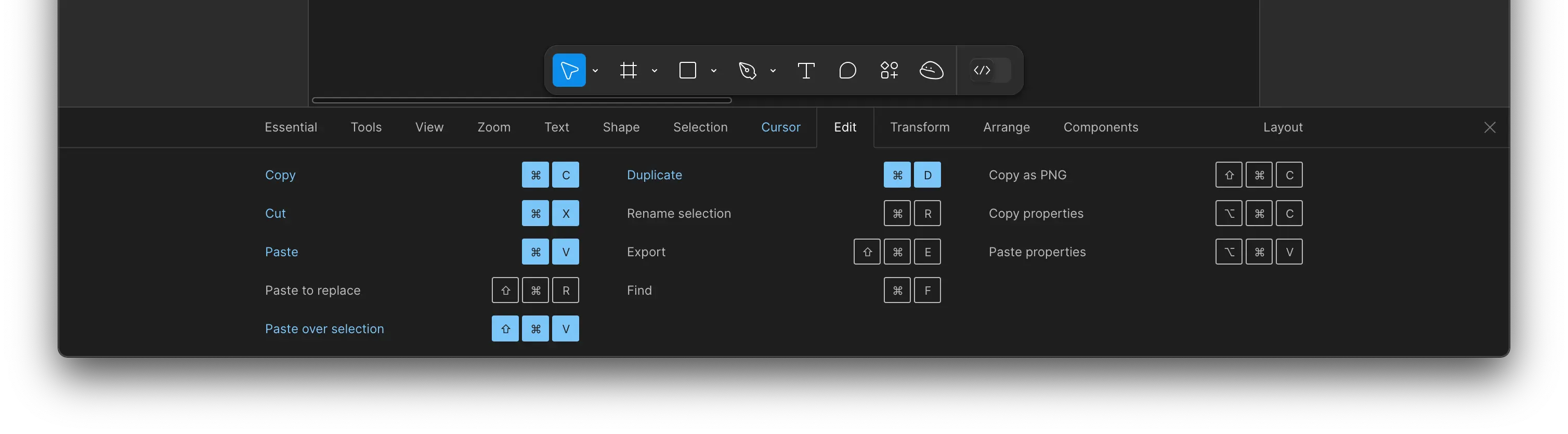
Ви можете продовжувати працювати у Figma, тестуючи нові комбінації клавіш, і одразу бачити, як вони працюють. Коли закінчите, просто закрийте панель .
Продуктивність у ваших руках
Гарячі клавіші у Figma — це не просто зручність, а потужний інструмент для підвищення продуктивності та оптимізації робочого процесу. Вони допоможуть дизайнерам швидше виконувати завдання, зосереджуватися на творчості та уникати зайвих дій. Незалежно від того, чи ви працюєте на Mac чи Windows, шорткати Figma дозволяють легко перемикатися між інструментами, редагувати об’єкти, налаштовувати текст, кольори та компоненти.
Використовуйте гарячі клавіші для дизайнерів, щоб зробити вашу роботу комфортнішою, швидшою та ефективнішою. Не бійтеся експериментувати з новими шорткатами Figma та налаштовувати робочий процес під свої потреби. Знання гарячих клавіш у Figma — це ваш ключ до якісного, професійного та швидкого дизайну
Корисні ресурси для дизайнерів
Сучасний дизайнер рідко працює лише з одним інструментом. Щоб досягти максимальної ефективності у своїй роботі, важливо освоїти клавіатурні скорочення й в інших програмах. Ознайомтеся з корисними гарячими клавішами для додаткових інструментів:
- Adobe Photoshop — корисні комбінації клавіш для фотошопу
- Adobe Illustrator — гарячі клавіші для роботи з ілюстратором